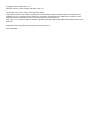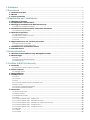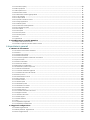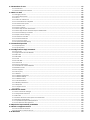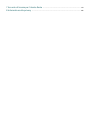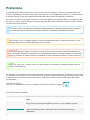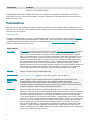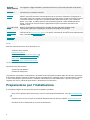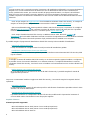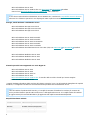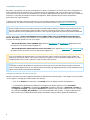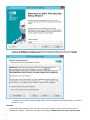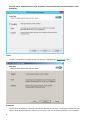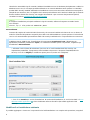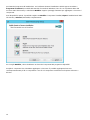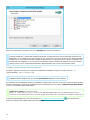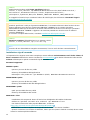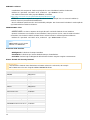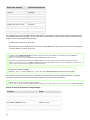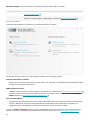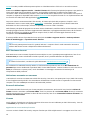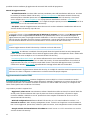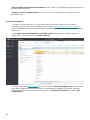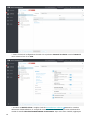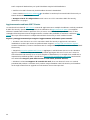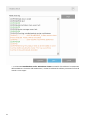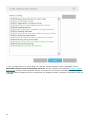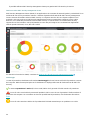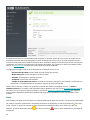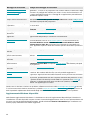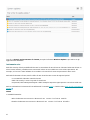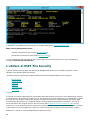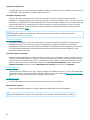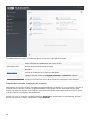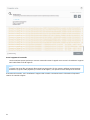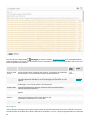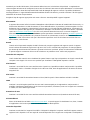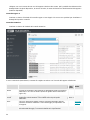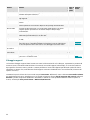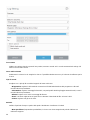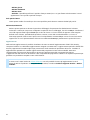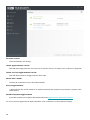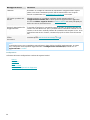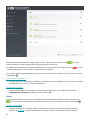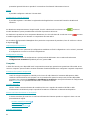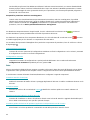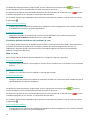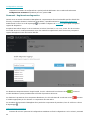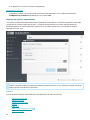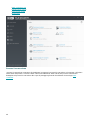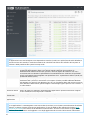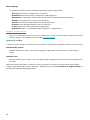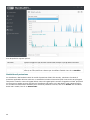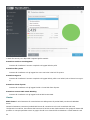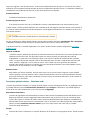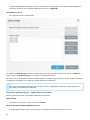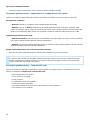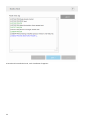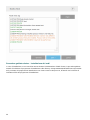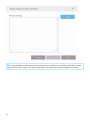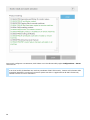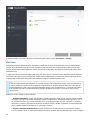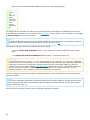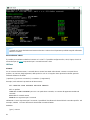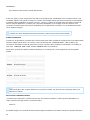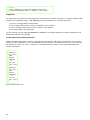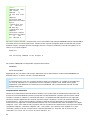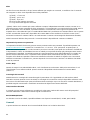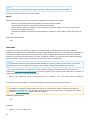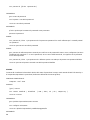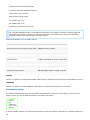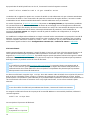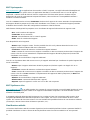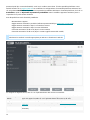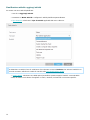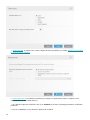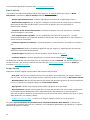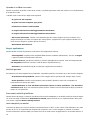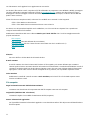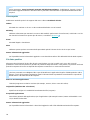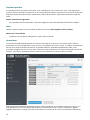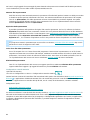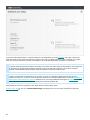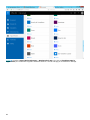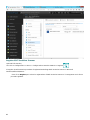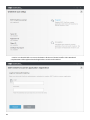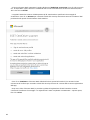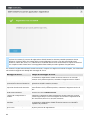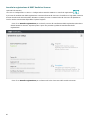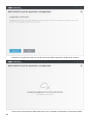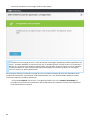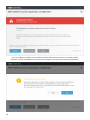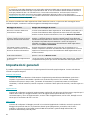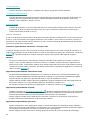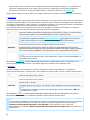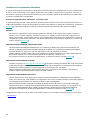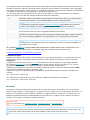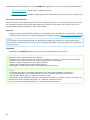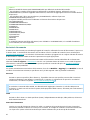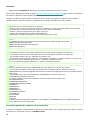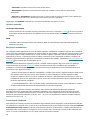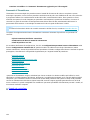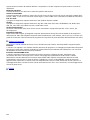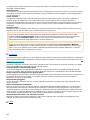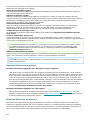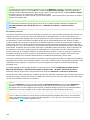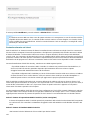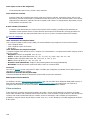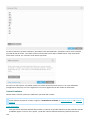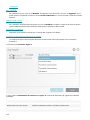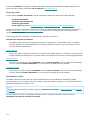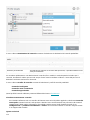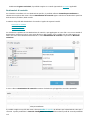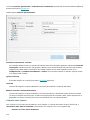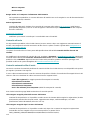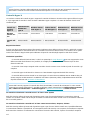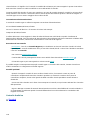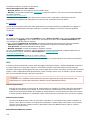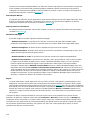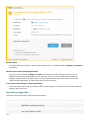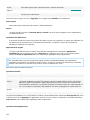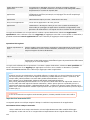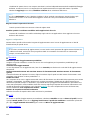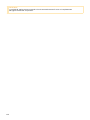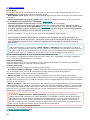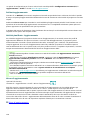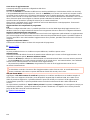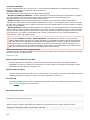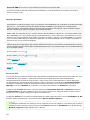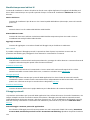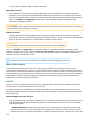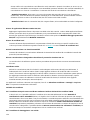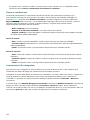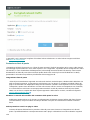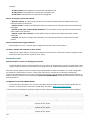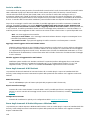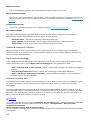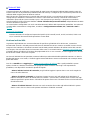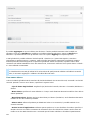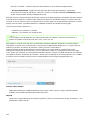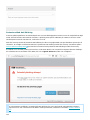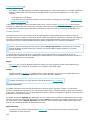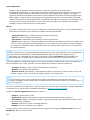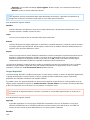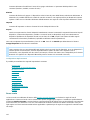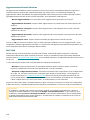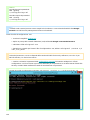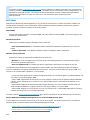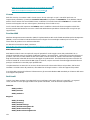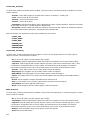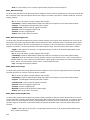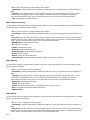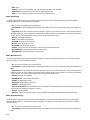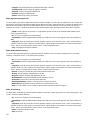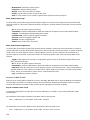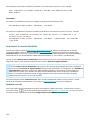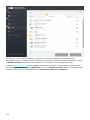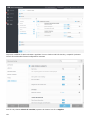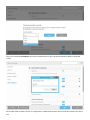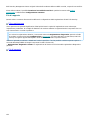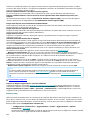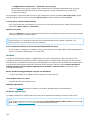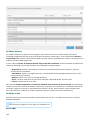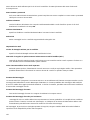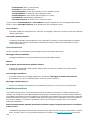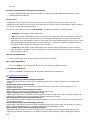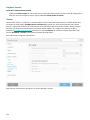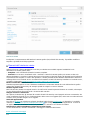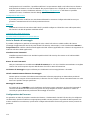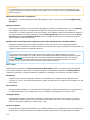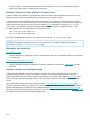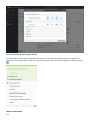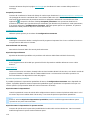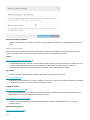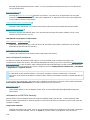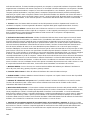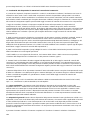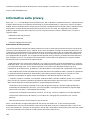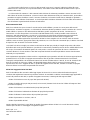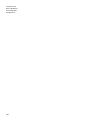ESET Server Security for Windows Server (File Security) 7.3 Manuale del proprietario
- Categoria
- Software di sicurezza antivirus
- Tipo
- Manuale del proprietario
Questo manuale è adatto anche per

Copyright ©2021 di ESET, spol. s r.o.
ESET File Security è stato sviluppato da ESET, spol. s r.o.
Per ulteriori informazioni, visitare il sito Web www.eset.it.
Tutti i diritti riservati. Sono vietate la riproduzione, l'archiviazione in sistemi di registrazione o la trasmissione in
qualsiasi forma o con qualsiasi mezzo, elettronico, meccanico, tramite fotocopia, registrazione, scansione o altro
della presente documentazione in assenza di autorizzazione scritta dell'autore.
ESET, spol. s r.o. si riserva il diritto di modificare qualsiasi parte del software dell'applicazione descritta senza alcun
preavviso.
Assistenza clienti: http://www.eset.it/supporto/assistenza-tecnica
REV. 22/02/2021

1 Prefazione 1 ......................................................................................................................................................
2 Panoramica 2 ...................................................................................................................................................
2.1 Funzioni principali 2 ...................................................................................................................................
2.2 Novità 3 ........................................................................................................................................................
2.3 Tipi di protezione 3 .....................................................................................................................................
3 Preparazione per l’installazione 3 ........................................................................................................
3.1 Requisiti di sistema 4 .................................................................................................................................
3.2 Compatibilità richiesta SHA-2 6 ................................................................................................................
3.3 Passaggi di installazione di ESET File Security 6 ..................................................................................
3.3.1 Modifica di un’installazione esistente 9 ..............................................................................................................
3.4 Installazione silenziosa/senza l'intervento dell'utente 11 ...................................................................
3.4.1 Installazione riga di comando 12 .....................................................................................................................
3.5 Attivazione prodotto 15 .............................................................................................................................
3.5.1 ESET Business Account 16 .............................................................................................................................
3.5.2 Attivazione avvenuta con successo 16 ..............................................................................................................
3.5.3 Errore di attivazione 16 .................................................................................................................................
3.5.4 Licenza 16 .................................................................................................................................................
3.6 Aggiornamento a una versione più recente 16 ......................................................................................
3.6.1 Aggiornamento tramite ESMC 17 .....................................................................................................................
3.6.2 Aggiornamento mediante ESET Cluster 20 .........................................................................................................
3.7 Installazione in un ambiente cluster 23 ..................................................................................................
3.8 Terminal Server 23 .....................................................................................................................................
4 Guida introduttiva 23 ...................................................................................................................................
4.1 Gestione tramite ESET Security Management Center 24 .....................................................................
4.2 Monitoraggio 24 ..........................................................................................................................................
4.2.1 Stato 25 ....................................................................................................................................................
4.2.2 Aggiornamento Windows disponibile 26 ............................................................................................................
4.2.3 Isolamento rete 27 ......................................................................................................................................
5 L'utilizzo di ESET File Security 28 ..........................................................................................................
5.1 Controlla 28 ..................................................................................................................................................
5.1.1 Finestra del controllo e rapporto del controllo 30 .................................................................................................
5.2 File di rapporto 32 ......................................................................................................................................
5.2.1 Filtraggio rapporti 35 ....................................................................................................................................
5.3 Aggiornamento 37 ......................................................................................................................................
5.4 Configurazione 39 .......................................................................................................................................
5.4.1 Server 40 ..................................................................................................................................................
5.4.2 Computer 41 ..............................................................................................................................................
5.4.3 Rete 42 ....................................................................................................................................................
5.4.3.1 Procedura guidata risoluzione dei problemi di rete 43 .........................................................................................
5.4.4 Web e e-mail 43 ..........................................................................................................................................
5.4.5 Strumenti - Registrazione diagnostica 44 ...........................................................................................................
5.4.6 Importa ed esporta impostazioni 45 .................................................................................................................
5.5 Strumenti 45 ................................................................................................................................................
5.5.1 Processi in esecuzione 46 ..............................................................................................................................
5.5.2 Attività di verifica 48 ....................................................................................................................................
5.5.3 Statistiche di protezione 49 ............................................................................................................................
5.5.4 Cluster 50 .................................................................................................................................................
5.5.4.1 Procedura guidata cluster - Seleziona nodi 52 ...................................................................................................
5.5.4.2 Procedura guidata cluster - Impostazioni del cluster 53 .......................................................................................
5.5.4.3 Procedura guidata cluster - Impostazioni di configurazione del cluster 54 ................................................................
5.5.4.4 Procedura guidata cluster - Controllo dei nodi 54 ...............................................................................................
5.5.4.5 Procedura guidata cluster - Installazione dei nodi 56 ..........................................................................................
5.5.5 ESET Shell 59 .............................................................................................................................................
5.5.5.1 Utilizzo 61 ...............................................................................................................................................
5.5.5.2 Comandi 66 .............................................................................................................................................

5.5.5.3 File batch/scripting 69 ................................................................................................................................
5.5.6 ESET SysInspector 71 ...................................................................................................................................
5.5.7 ESET SysRescue Live 71 ................................................................................................................................
5.5.8 Pianificazione attività 71 ...............................................................................................................................
5.5.8.1 Pianificazione attività: aggiungi attività 73 .......................................................................................................
5.5.8.1.1 Tipo di attività 75 ...................................................................................................................................
5.5.8.1.2 Tempo attività 75 ...................................................................................................................................
5.5.8.1.3 Quando si verifica un evento 76 .................................................................................................................
5.5.8.1.4 Esegui applicazione 76 .............................................................................................................................
5.5.8.1.5 Attività ignorata 76 .................................................................................................................................
5.5.8.1.6 Panoramica attività pianificata 76 ...............................................................................................................
5.5.9 Invia campioni per analisi 76 ..........................................................................................................................
5.5.9.1 File sospetto 77 ........................................................................................................................................
5.5.9.2 Sito sospetto 78 .......................................................................................................................................
5.5.9.3 File falso positivo 78 ..................................................................................................................................
5.5.9.4 Sito falso positivo 79 ..................................................................................................................................
5.5.9.5 Altro 79 ..................................................................................................................................................
5.5.10 Quarantena 79 ..........................................................................................................................................
5.6 Configurazione controllo OneDrive 80 .....................................................................................................
5.6.1 Registra ESET OneDrive Scanner 83 .................................................................................................................
5.6.2 Annulla la registrazione di ESET OneDrive Scanner 87 ...........................................................................................
6 Impostazioni generali 91 ............................................................................................................................
6.1 Motore di rilevamento 92 ..........................................................................................................................
6.1.1 Protezione riconoscimento automatico 94 ..........................................................................................................
6.1.2 Esclusioni 95 ..............................................................................................................................................
6.1.2.1 Esclusioni dal controllo 96 ...........................................................................................................................
6.1.2.2 Esclusioni rilevamento 97 ............................................................................................................................
6.1.2.2.1 Procedura guidata di creazione di un’esclusione 98 .........................................................................................
6.1.3 Opzioni avanzate 99 .....................................................................................................................................
6.1.4 Esclusioni automatiche 99 .............................................................................................................................
6.1.5 Cache locale condivisa 99 ..............................................................................................................................
6.1.6 Rilevamento di un'infiltrazione 100 ..................................................................................................................
6.1.7 Protezione file system in tempo reale 100 .........................................................................................................
6.1.7.1 Parametri di ThreatSense 102 ......................................................................................................................
6.1.7.1.1 Parametri ThreatSense aggiuntivi 105 .........................................................................................................
6.1.7.1.2 Estensioni file esclusi dal controllo 105 ........................................................................................................
6.1.8 Esclusioni processi 106 .................................................................................................................................
6.1.9 Protezione basata sul cloud 107 ......................................................................................................................
6.1.9.1 Filtro esclusione 108 .................................................................................................................................
6.1.10 Controlli malware 109 ................................................................................................................................
6.1.10.1 Gestione profili 111 .................................................................................................................................
6.1.10.2 Destinazioni profilo 111 ............................................................................................................................
6.1.10.3 Destinazioni di controllo 113 ......................................................................................................................
6.1.10.4 Controllo stato inattivo 114 .......................................................................................................................
6.1.10.5 Controllo all'avvio 115 ..............................................................................................................................
6.1.10.5.1 Controllo automatico file di avvio 115 ........................................................................................................
6.1.10.6 Supporti rimovibili 116 .............................................................................................................................
6.1.10.7 Protezione documenti 116 .........................................................................................................................
6.1.11 Controllo Hyper-V 117 ................................................................................................................................
6.1.12 Controllo OneDrive 118 ...............................................................................................................................
6.1.13 HIPS 119 .................................................................................................................................................
6.1.13.1 Impostazioni regole HIPS 121 .....................................................................................................................
6.1.13.2 Impostazioni avanzate HIPS 123 .................................................................................................................
6.2 Aggiorna configurazione 124 ....................................................................................................................
6.2.1 Rollback aggiornamento 128 ..........................................................................................................................
6.2.2 Attività pianificata - Aggiornamento 128 ...........................................................................................................
6.2.3 Mirror di aggiornamento 128 ..........................................................................................................................

6.3 Protezione di rete 130 ................................................................................................................................
6.3.1 Eccezioni IDS 131 .......................................................................................................................................
6.3.2 Blacklist temporanea indirizzi IP 132 ................................................................................................................
6.4 Web e e-mail 132 .........................................................................................................................................
6.4.1 Filtraggio protocolli 132 ................................................................................................................................
6.4.1.1 Web e client di posta 133 ...........................................................................................................................
6.4.2 SSL/TLS 133 ..............................................................................................................................................
6.4.2.1 Elenco di certificati noti 135 ........................................................................................................................
6.4.2.2 Comunicazioni SSL crittografate 135 ..............................................................................................................
6.4.3 Protezione client di posta 136 ........................................................................................................................
6.4.3.1 Protocolli e-mail 137 ..................................................................................................................................
6.4.3.2 Avvisi e notifiche 138 ................................................................................................................................
6.4.3.3 Barra degli strumenti di MS Outlook 138 .........................................................................................................
6.4.3.4 Barra degli strumenti di Outlook Express e Windows Mail 138 ..............................................................................
6.4.3.5 Finestra di dialogo di conferma 139 ...............................................................................................................
6.4.3.6 Ripeti controllo messaggi 139 ......................................................................................................................
6.4.4 Protezione accesso Web 139 ..........................................................................................................................
6.4.4.1 Gestione indirizzi URL 140 ..........................................................................................................................
6.4.4.1.1 Crea nuovo elenco 141 ............................................................................................................................
6.4.5 Protezione Web Anti-Phishing 143 ...................................................................................................................
6.5 Controllo dispositivi 144 ............................................................................................................................
6.5.1 Regole dispositivi 144 ..................................................................................................................................
6.5.2 Gruppi dispositivi 146 ..................................................................................................................................
6.6 Configurazione degli strumenti 147 .........................................................................................................
6.6.1 Fasce orarie 147 .........................................................................................................................................
6.6.2 Aggiornamento Microsoft Windows 148 ............................................................................................................
6.6.3 ESET CMD 148 ...........................................................................................................................................
6.6.4 ESET RMM 150 ...........................................................................................................................................
6.6.5 Licenza 151 ...............................................................................................................................................
6.6.6 Provider WMI 151 ........................................................................................................................................
6.6.6.1 Dati forniti 151 ........................................................................................................................................
6.6.6.2 Accesso ai dati forniti 158 ...........................................................................................................................
6.6.7 Destinazioni di controllo ERA/ESMC 159 ............................................................................................................
6.6.8 Modalità override 159 ..................................................................................................................................
6.6.9 File di rapporto 163 .....................................................................................................................................
6.6.10 Server proxy 164 ......................................................................................................................................
6.6.11 Notifiche 165 ...........................................................................................................................................
6.6.11.1 Notifiche applicazione 165 .........................................................................................................................
6.6.11.2 Notifiche desktop 166 ..............................................................................................................................
6.6.11.3 Notifiche e-mail 166 ................................................................................................................................
6.6.11.4 Personalizzazione 168 ..............................................................................................................................
6.6.12 Modalità presentazione 168 .........................................................................................................................
6.6.13 Diagnostica 169 ........................................................................................................................................
6.6.13.1 Supporto tecnico 170 ...............................................................................................................................
6.6.14 Cluster 170 ..............................................................................................................................................
6.7 Interfaccia utente 171 ................................................................................................................................
6.7.1 Avvisi e finestre di messaggio 172 ...................................................................................................................
6.7.2 Configurazione dell'accesso 172 .....................................................................................................................
6.7.3 ESET Shell 173 ...........................................................................................................................................
6.7.4 Disattiva l'interfaccia utente grafica su Terminal Server 174 ..................................................................................
6.7.5 Messaggi e stati disattivati 174 ......................................................................................................................
6.7.5.1 Impostazioni degli stati dell'applicazione 174 ...................................................................................................
6.7.6 Icona della barra delle applicazioni 175 ............................................................................................................
6.8 Ripristina impostazioni predefinite 176 ..................................................................................................
6.9 Guida e supporto tecnico 177 ...................................................................................................................
6.9.1 Invia richiesta di assistenza 178 ......................................................................................................................
6.9.2 Informazioni su ESET File Security 178 ..............................................................................................................
6.10 Glossario 179 .............................................................................................................................................

1
Prefazione
La presente guida è stata concepita allo scopo di aiutare l'utente a sfruttare a pieno le funzionalità di ESET File
Security. Per maggiori informazioni sulle finestre del programma, premere F1 sulla tastiera con la relativa finestra
di interesse aperta. Comparirà la pagina della Guida relativa alla finestra correntemente visualizzata.
Per motivi di coerenza e per evitare confusione, il documento utilizza la terminologia relativa ai parametri di ESET
File Security. Inoltre, al fine di mettere in evidenza argomenti di particolare interesse o rilevanza, è stato utilizzato
un insieme uniforme di simboli.
NOTA
Una nota non è altro che una breve osservazione. Sebbene non siano obbligatori, questi elementi forniscono
informazioni utili relative, ad esempio, a funzioni specifiche o collegamenti ad argomenti correlati.
IMPORTANTE
Questo simbolo, che si consiglia di leggere, richiama l’attenzione dell’utente su argomenti specifici, Le note
importanti includono informazioni significative ma non critiche.
AVVERTENZA
Informazioni critiche da trattare con estrema cautela. Questi contenuti vengono inseriti principalmente allo
scopo di impedire all’utente di commettere errori potenzialmente dannosi. Si prega di leggere e comprendere
il testo tra parentesi, in quanto rimanda a impostazioni di sistema altamente sensibili o a situazioni dannose.
ESEMPIO
Questo è un caso d'uso o esempio pratico che aiuta l'utente a comprendere le modalità di utilizzo di alcune
funzioni o caratteristiche.
Se nell’angolo in alto a destra di una pagina della guida compare il seguente elemento, ciò significa che è presente
una struttura di navigazione all’interno delle finestre di un’interfaccia utente grafica (Graphical User Interface, GUI)
di ESET File Security. Utilizzare queste istruzioni per visualizzare la finestra descritta nella pagina della guida
corrispondente.
Apri ESET File Security
Fare clic su Configurazione > Server > Configurazione controllo OneDrive > Registra
Convenzioni sulla formattazione:
Convenzione Significato
Grassetto Titoli di sezioni, nomi di funzioni o elementi dell’interfaccia utente, ad esempio i
pulsanti.
Corsivo Segnalibri relativi alle informazioni fornite dall’utente. Ad esempio, nome del file o
percorso indica che l’utente ha digitato il percorso o il nome effettivo di un file.
Courier New Esempi di codici o comandi.
Collegamento ipertestuale Fornisce un accesso facile e veloce ai riferimenti incrociati o ai percorsi Web esterni. I
collegamenti ipertestuali sono evidenziati in blu e presentano talvolta una
sottolineatura.

2
Convenzione Significato
%ProgramFiles% Directory di sistema di Windows nella quale sono memorizzati i programmi installati su
Windows e su altri sistemi operativi.
Le pagine della guida online di ESET File Security sono suddivise in vari capitoli e sottocapitoli. Per trovare le
informazioni ricercate, è necessario sfogliarne i contenuti. In alternativa, è possibile utilizzare la ricerca full-text
digitando parole o frasi.
Panoramica
ESET File Security è una soluzione integrata sviluppata specificamente per l'ambiente Microsoft Windows Server.
ESET File Security assicura una protezione efficace e solida contro vari tipi di malware e offre due tipi di protezione:
anti-malware e anti-spyware.
Funzioni principali
La seguente tabella fornisce un elenco di funzionalità disponibili in ESET File Security. ESET File Security supporta
la maggior parte delle edizioni di Windows Server 2008 R2 SP1, 2012, 2016 e 2019 in ambienti indipendenti e
clusterizzati. Nelle reti di maggiori dimensioni, è possibile utilizzare ESET Security Management Center per la
gestione di ESET File Security da remoto.
Prodotto
chiave a 64 bit
Viene aggiunta maggiore stabilità e prestazioni elevate ai componenti principali del prodotto.
Anti-Malware Una premiata e innovativa difesa da malware. Questa tecnologia all'avanguardia impedisce
attacchi ed elimina qualsiasi tipo di minaccia, compresi virus, ransomware, rootkit, worm e
spyware con un controllo basato sul cloud per ottenere tassi di rilevamento persino migliori.
Grazie a un footprint ridotto, non incide in modo determinante sulle risorse di sistema e non ne
compromette le prestazioni. Utilizza il modello di protezione su più livelli. Ogni livello, o fase,
presenta varie tecnologie di base. La fase di Pre-esecuzione include tecnologie quali Scanner
UEFI, Protezione attacchi di rete, Reputazione e cache, Sandbox integrata, DNA Detection. Le
tecnologie della fase di Esecuzione sono Exploit Blocker, Protezione ransomware, Scanner
memoria avanzato e Scanner script (AMSI), mentre la fase di Post-esecuzione utilizza Protezione
botnet, Sistema di protezione anti-malware cloud e Sandboxing. Questo set, che comprende
numerose funzionalità di tecnologie di base, offre un livello di protezione senza eguali.
Controllo
OneDrive
Nuova funzione che consente di controllare file posizionati nello spazio di archiviazione cloud
OneDrive. Solo per account aziendali Office 365.
Controllo Hyper-
V
È una nuova tecnologia che consente di controllare i dischi delle macchine virtuali (VM) su
Microsoft Hyper-V Server senza la necessità di "Agenti" sulla VM specifica.
ESET Dynamic
Threat Defense
(EDTD)
Servizio ESET basato sul cloud. Quando ESET File Security rileva codici o comportamenti
sospetti, impedisce ulteriore attività della minaccia mettendola provvisoriamente nella
quarantena ESET Dynamic Threat Defense. Un campione sospetto viene inviato
automaticamente al server ESET Dynamic Threat Defense per l’analisi attraverso motori di
rilevamento malware all’avanguardia. ESET File Security riceve quindi un risultato dell’analisi.
Le modalità di gestione del file sospetto dipendono dal risultato.
Cluster ESET ESET Cluster garantisce la gestione di server multipli da un unico posto. Questa soluzione, del
tutto simile a ESET File Security 6 for Microsoft Windows Server, consente di collegare le
workstation ai nodi allo scopo di offrire un maggior livello di automazione in termini di gestione,
grazie alla sua capacità di distribuire un criterio di configurazione tra tutti i membri del cluster.
La creazione degli stessi cluster può essere effettuata mediante l'utilizzo del nodo installato,
che può quindi installare e avviare tutti i nodi da remoto. I prodotti ESET Server sono in grado di
comunicare tra loro e scambiare dati quali configurazioni e notifiche, nonché sincronizzare i dati
necessari per il corretto funzionamento di un gruppo di istanze del prodotto. Tale funzionalità
consente di eseguire la stessa configurazione del prodotto per tutti i membri di un cluster. I
cluster di failover Windows e i cluster Network Load Balancing (NLB) sono supportati da ESET
File Security. È inoltre possibile aggiungere manualmente i membri di ESET Cluster senza il
bisogno di utilizzare un cluster Windows specifico. Gli ESET Cluster funzionano sia in ambienti di
dominio sia in ambienti di gruppo di lavoro.

3
Prodotto
chiave a 64 bit
Viene aggiunta maggiore stabilità e prestazioni elevate ai componenti principali del prodotto.
Esclusioni
automatiche
Rilevamento ed esclusione automatici di applicazioni e di file server critici per un
funzionamento e prestazioni ottimali.
Esclusioni
processi
Esclude processi specifici dal controllo anti-malware all'accesso. Quest’ultimo potrebbe causare
conflitti in specifiche situazioni, ad esempio durante un processo di backup o le migrazioni in
tempo reale di macchine virtuali. La esclusioni dei processi aiutano a ridurre al minimo il rischio
di potenziali conflitti e a migliorare le prestazioni delle applicazioni escluse. Tale condizione
registra, a sua volta, un effetto positivo sulle prestazioni generali e sulla stabilità dell’intero
sistema. L’esclusione di un processo/un’applicazione implica l’esclusione del relativo file
eseguibile (.exe).
eShell ESET Shell eShell 2.0 è un'interfaccia della riga di comando che offre agli utenti avanzati e agli
amministratori opzioni più complete per la gestione dei prodotti server ESET.
ESET Security
Management
Center
Integrazione ottimizzata con ESET Security Management Center, con l'aggiunta dell'opzione di
pianificazione del Controllo su richiesta. Per ulteriori informazioni su ESET Security Management
Center, consultare la Guida online .
Installazione
basata sui
componenti
È possibile personalizzare l’installazione affinché contenga solo parti specifiche del prodotto.
Novità
ESET File Security introduce nuove funzioni tra cui:
• Prodotto chiave a 64 bit
• Controllo OneDrive
• ESET Dynamic Threat Defense (EDTD)
• Supporto di ESET Enterprise Inspector
• ESET RMM
• Protezione riconoscimento automatico
Tipi di protezione
Esistono due tipi di protezione:
• Protezione Anti-Malware
• Protezione antispyware
La protezione anti-malware e antispyware è una delle funzioni di base del prodotto ESET File Security. Questo tipo
di protezione difende il sistema da attacchi dannosi controllando file, messaggi e-mail e comunicazioni su Internet.
In caso di rilevamento di una minaccia, il modulo di rilevamento provvede a eliminarla. Il processo prevede le
seguenti fasi: blocco, pulizia ed eliminazione o spostamento in Quarantena.
Preparazione per l’installazione
Si consiglia di eseguire alcune operazioni prima di installare il prodotto:
• Dopo aver acquistato ESET File Security, scaricare il pacchetto di installazione .msi dal sito Web di ESET
.
• Verificare che il server sul quale si prevede di installare ESET File Security soddisfi i requisiti di sistema.
• Accedere al server utilizzando un Account amministratore.

4
NOTA
Si tenga presente che è necessario eseguire il programma di installazione utilizzando l'account amministratore
integrato o un account amministratore di dominio (in caso di disattivazione dell’account amministratore
locale). Qualsiasi altro utente, pur essendo membro del gruppo Amministratori, non disporrà dei sufficienti
diritti di accesso. Sarà pertanto necessario utilizzare l'account amministratore integrato poiché non sarà
possibile completare correttamente l'installazione con altri account utente diversi dall’amministratore locale o
di dominio.
• Se si sta per eseguire un aggiornamento di un’installazione esistente di ESET File Security, si consiglia di
eseguire un backup della configurazione corrente tramite la funzione Esporta impostazioni.
• Rimuovere/disinstallare dal sistema qualsiasi software antivirus di terze parti, se presente. Si consiglia di
utilizzare ESET AV Remover . Per consultare un elenco di software antivirus di terze parti che è possibile
rimuovere utilizzando ESET AV Remover, consultare questo articolo della KB .
• Se si esegue l'installazione ESET File Security su Windows Server 2016, Microsoft consiglia di
disinstallare le funzionalità di Windows Defender e annullare la registrazione la servizio Windows Defender
ATP per evitare problemi dovuti alla presenza di più prodotti antivirus installati in un computer.
È possibile eseguire il programma di installazione di ESET File Security in due modalità di installazione:
• Interfaccia utente grafica (GUI)
È il tipo di installazione consigliata sotto forma di procedura di installazione guidata.
• Installazione silenziosa/senza l'intervento dell'utente
Oltra alla procedura di installazione guidata è possibile installare automaticamente ESET File Security dalla
riga di comando.
IMPORTANTE
Si consiglia vivamente di installare ESET File Security su un sistema operativo appena installato e configurato,
se possibile. Se non è necessario installarlo su un sistema esistente, si consiglia di disinstallare la versione
precedente di ESET File Security, riavviare il server e installare successivamente la nuova versione di ESET File
Security.
• Aggiornamento a una versione più recente
Se si sta utilizzando una versione meno recente di ESET File Security, è possibile scegliere il metodo di
aggiornamento più idoneo.
Dopo aver correttamente installato o aggiornato ESET File Security, è necessario eseguire le seguenti ulteriori
operazioni:
• Attivazione prodotto
La disponibilità di uno scenario di attivazione specifico nella finestra di attivazione potrebbe variare in base
al Paese e ai mezzi di distribuzione.
• Configurazione delle impostazioni generali
È possibile ottimizzare la configurazione di ESET File Security modificando le impostazioni avanzate di
ciascuna delle relative funzionalità in base alle proprie esigenze.
Requisiti di sistema
Sistemi operativi supportati:
• Microsoft Windows Server 2019 (Server Core e Desktop Experience)
• Microsoft Windows Server 2016 (Server Core e Desktop Experience)
• Microsoft Windows Server 2012 R2

5
• Microsoft Windows Server 2012
• Microsoft Windows Server 2008 R2 SP1 con KB4474419 e KB4490628 installato
• Server Core (Microsoft Windows Server 2008 R2 SP1, 2012, 2012 R2)
NOTA
In caso di esecuzione di Microsoft Windows Server 2008 R2 SP1, consultare la compatibilità SHA-2 richiesta e
assicurarsi che il sistema operativo in uso disponga di tutte le patch necessarie.
Storage, Small Business e MultiPoint server:
• Microsoft Windows Storage Server 2016
• Microsoft Windows Storage Server 2012 R2
• Microsoft Windows Storage Server 2012
• Microsoft Windows Server 2019 Essentials
• Microsoft Windows Server 2016 Essentials
• Microsoft Windows Server 2012 R2 Essentials
• Microsoft Windows Server 2012 Essentials
• Microsoft Windows Server 2012 Foundation
• Microsoft Windows Small Business Server 2011 SP1 (x64) con KB4474419 e KB4490628 installati
• Microsoft Windows MultiPoint Server 2012
• Microsoft Windows MultiPoint Server 2011
• Microsoft Windows MultiPoint Server 2010
Sistemi operativi host supportati con ruolo Hyper-V:
• Microsoft Windows Server 2019
• Microsoft Windows Server 2016
• Microsoft Windows Server 2012 R2
• Microsoft Windows Server 2012
• Microsoft Windows Server 2008 R2 SP1: il controllo delle macchine virtuali può essere eseguito
esclusivamente in modalità off-line
I requisiti hardware dipendono dalla versione del sistema operativo in uso. Per informazioni dettagliate sui requisiti
hardware, si consiglia di consultare la documentazione del prodotto Microsoft Windows Server.
NOTA
Prima di installare il prodotto ESET Security, si consiglia vivamente di installare la versione più recente del
service pack del sistema operativo Microsoft Server e dell’applicazione server. Si consiglia inoltre di installare
gli aggiornamenti più recenti di Windows e gli aggiornamenti rapidi eventualmente disponibili.
Requisiti hardware minimi:
Componente Requisito
Processore Intel o AMD single core x86 o x64
Memoria 256 MB di memoria disponibile
Disco rigido 700 MB di spazio disponibile su disco
Risoluzione schermo 800 x 600 pixel o superiore

6
Compatibilità richiesta SHA-2
Microsoft ha annunciato che Secure Hash Algorithm 1 (SHA-1) è obsoleto e ha avviato il processo di migrazione a
SHA-2 all'inizio del 2019. Pertanto, tutti i certificati firmati con l'algoritmo SHA-1 non saranno più riconosciuti e
causeranno avvisi di sicurezza. Sfortunatamente, la sicurezza dell'algoritmo hash SHA-1 ha subito una contrazione
nel tempo a causa dei punti deboli riscontrari nell'algoritmo, delle prestazioni dei processori potenziate e
dell'avvento del cloud computing.
L'algoritmo di hash SHA-2 (successore di SHA-1) è ora il metodo preferito per garantire la durabilità della
protezione SSL. Per ulteriori informazioni, consultare l'articolo Microsoft Docs su Algoritmi hash e firme .
NOTA
Questa modifica indica che sui sistemi operativi privi del supporto SHA-2, la soluzione di protezione ESET non
sarà più in grado di aggiornare i relativi moduli, compreso il motore di rilevamento, rendendo in definitiva
ESET File Security non completamente operativo e non in grado di garantire un livello di protezione sufficiente.
In caso di esecuzione di Microsoft Windows server 2008 R2 SP1 o Microsoft Windows Small Business
Server 2011 SP1, assicurarsi che il sistema sia compatibile con SHA-2. Applicare le patch in base alla specifica
versione del sistema operativo in uso come segue:
• Microsoft Windows Server 2008 R2 SP1: applicare KB4474419 e KB4490628 (potrebbe essere
necessario un riavvio del sistema aggiuntivo)
• Microsoft Windows Small Business Server 2011 SP1 (x64): applicare KB4474419 e KB4490628
(potrebbe essere necessario un riavvio del sistema aggiuntivo)
IMPORTANTE
Dopo aver installato gli aggiornamenti e riavviato il sistema, aprire l'interfaccia utente grafica di ESET File
Security per verificarne lo stato. Se lo stato è arancione, eseguire un riavvio del sistema aggiuntivo. Lo stato
dovrebbe quindi essere verde a indicare il livello massimo di protezione.
NOTA
Si consiglia vivamente di installare la versione più recente del service pack del sistema operativo Microsoft
Server e dell’applicazione server. Si consiglia inoltre di installare gli aggiornamenti più recenti di Windows e gli
aggiornamenti rapidi eventualmente disponibili.
Passaggi di installazione di ESET File Security
Questa è una tipica procedura guidata di installazione dell’interfaccia utente grafica. Fare doppio clic sul pacchetto
.msi e seguire i passaggi per installare ESET File Security:
1. Fare clic su Avanti per continuare o su Annulla per uscire dalla procedura di isntallazione.
2. La procedura di installazione guidata viene eseguita nella lingua specificata come Località di
residenza di una Regione > impostazione Posizione del sistema operativo (o Posizione corrente di
una Regione e lingua > impostazione Posizione nei sistemi meno recenti). Utilizzare il menu a discesa
per selezionare Lingua del prodotto in cui sarà installato ESET File Security. La lingua selezionata per
ESET File Security è indipendente dalla lingua visualizzata nella procedura guidata di installazione.

7
3. Fare clic su Avanti per visualizzare l’Accordo di licenza per l'utente finale. Dopo aver accettato
l'Accordo di licenza per l'utente finale (EULA) e l’Informativa sulla privacy, fare clic su Avanti.
4. Scegliere uno dei tipi di installazione disponibili (i tipi di installazione disponibili dipendono dal sistema
operativo in uso):
Completa
Consente di installare tutte le funzioni di ESET File Security. Questa procedura prende anche il nome di
installazione completa. Installazione consigliata, disponibile per Windows Server 2012, 2012 R2, 2016,

8
2019 R2, 2016, Windows Server 2012 Essentials, 2012 R2 Essentials, 2016 Essentials e 2019
Essentials.
Tipica
Installa le funzionalità consigliate di ESET File Security. Disponibile per 2008 R2 SP1 e 2011.
Principale
Questo tipo di installazione è destinato alle edizioni Windows Server Core. I passaggi di installazione sono
uguali a quelli dell'installazione completa, ma verranno scelte solo le funzioni principali e verrà installata

9
l'interfaccia utente della riga di comando. Sebbene l'installazione core sia destinata principalmente a utilizzi su
Windows Server Core, è comunque possibile utilizzarla su un normale Windows Server qualora lo si desideri. I
prodotti ESET Security installati utilizzando un'installazione core non avranno alcuna interfaccia utente grafica
(Graphical User Interface, GUI). Ciò significa che l'utente potrà utilizzare solo l'interfaccia della riga di comando
durante l'utilizzo di ESET File Security. Per maggiori informazioni e per conoscere altri parametri speciali,
consultare la sezione Installazione dalla riga di comando.
ESEMPIO
Per eseguire l'installazione principale mediante la riga di comando, utilizzare il seguente comando fornito
come esempio:
msiexec /qn /i efsw_nt64.msi ADDLOCAL=_Base
Personalizzato
Consente di scegliere le funzioni di ESET File Security che verranno installate sul sistema in uso. Un elenco di
moduli e di funzioni del prodotto comparirà prima dell’avvio dell’installazione. Questa opzione si rivela utile nel
caso in cui l’utente desideri personalizzare ESET File Security installando solo i componenti davvero necessari.
NOTA
Su Windows Server 2008 R2 SP1, l'installazione del componente Protezione di rete è disattivata per
impostazione predefinita (installazione Tipica). Se si desidera installare questo componente, scegliere il tipo
di installazione Personalizzata.
5. All'utente verrà richiesto di selezionare il percorso in cui verrà installato ESET File Security. Per
impostazione predefinita, il programma viene installato nel percorso C:\Program Files\ESET\ESET File
Security. Fare clic su Sfoglia per modificare questo percorso (scelta non consigliata).
6. Fare clic su Installa per avviare l’installazione. Al termine dell'installazione, si avvia la GUI ESET e l'icona
della barra delle applicazioni viene visualizzata nell'area di notifica (barra delle applicazioni del
sistema).
Modifica di un’installazione esistente
È possibile aggiungere o rimuovere i componenti inclusi nell'installazione. Per compiere tale operazione, eseguire il

10
pacchetto del programma di installazione .msi utilizzato durante l'installazione iniziale oppure accedere a
Programmi e funzioni (accessibile dal Pannello di controllo di Windows). Fare clic con il pulsante destro del
mouse su ESET File Security e selezionare Modifica. Seguire i passaggi sottostanti per aggiungere o rimuovere i
componenti.
Sono disponibili 3 opzioni: è possibile scegliere tra Modifica i componenti installati, Ripara l'installazione di ESET
File Security o Rimuovi (disinstalla) completamente.
Se si sceglie Modifica, viene visualizzato un elenco dei componenti del programma disponibili.
Scegliere i componenti che si desidera aggiungere o rimuovere. È possibile aggiungere/rimuovere
contemporaneamente più di un componente. Fare clic sul componente e selezionare un'opzione dal menu a
discesa:

11
Dopo aver selezionato un'opzione, fare clic su Modifica per attuare le modifiche.
NOTA
È possibile modificare i componenti installati in qualsiasi momento attraverso l'esecuzione del programma di
installazione. Per la maggior parte dei componenti, non è necessario un riavvio del server per rendere effettive
le modifiche. La GUI si riavvierà e sarà possibile visualizzare solo i componenti che si è deciso di installare. Per
i componenti che richiedono un riavvio del server, Windows Installer chiederà all'utente di riavviare il sistema.
A questo punto, i nuovi componenti diventeranno disponibili dopo che il server sarà ritornato online.
Installazione silenziosa/senza l'intervento dell'utente
Eseguire il seguente comando per completare l'installazione mediante la riga di comando: msiexec /i
<packagename> /qn /l*xv msi.log
NOTA
Su Windows Server 2008 R2 SP1, la funzione Protezione di rete non verrà installata.
Per verificare che l'installazione sia stata completata correttamente o nel caso in cui siano stati riscontrati problemi
durante l'installazione, utilizzare il Visualizzatore eventi di Windows per consultare il Rapporto dell'applicazione
(cercare i record dall’Origine: MsiInstaller).
ESEMPIO
Installazione completa su un sistema a 64 bit:
msiexec /i efsw_nt64.msi /qn /l*xv msi.log ADDLOCAL=NetworkProtection,RealtimeProtection,^
DeviceControl,DocumentProtection,Cluster,GraphicUserInterface,SysInspector,SysRescue,Rmm,eula
Al termine dell'installazione, si avvia la GUI ESET e l'icona della barra delle applicazioni viene visualizzata
nell'area di notifica (barra delle applicazioni del sistema).

12
ESEMPIO
Installazione del prodotto nella lingua specificata (tedesco):
msiexec /i efsw_nt64.msi /qn ADDLOCAL=NetworkProtection,RealtimeProtection,^
DeviceControl,DocumentProtection,Cluster,GraphicUserInterface,^
SysInspector,SysRescue,Rmm,eula PRODUCT_LANG=1031 PRODUCT_LANG_CODE=de-de
Per maggiori informazioni e per consultare l’elenco di codici lingua, fare riferimento a Parametri lingua in
Installazione dalla riga di comando.
IMPORTANTE
Quando si specificano i valori per il parametro REINSTALL, è necessario elencare le altre funzioni che non
vengono utilizzate come valori per il parametro ADDLOCAL o REMOVE. Per la corretta esecuzione
dell'installazione dalla riga di comando, è necessario elencare tutte le funzioni come valori per i parametri
REINSTALL, ADDLOCAL e REMOVE. L'aggiunta o la rimozione potrebbe non riuscire se non si utilizza il
parametro REINSTALL.
Per un elenco completo delle funzioni, consultare Installazione dalla riga di comando.
ESEMPIO
Rimozione completa (disinstallazione) su un sistema a 64 bit:
msiexec /x efsw_nt64.msi /qn /l*xv msi.log
NOTA
Al termine di una disinstallazione eseguita correttamente, il server verrà riavviato automaticamente.
Installazione riga di comando
Le impostazioni che seguono sono state concepite per essere utilizzate esclusivamente con il livello ridotto, di
base e nessuno dell'interfaccia utente. Consultare la documentazione per ulteriori informazioni sulla versione
msiexec utilizzata per le opzioni corrette della riga di comando.
Parametri supportati:
APPDIR=<path>
• percorso: percorso di directory valido
• Directory di installazione dell'applicazione
• Ad esempio: efsw_nt64.msi /qn APPDIR=C:\ESET\ ADDLOCAL=DocumentProtection
APPDATADIR=<path>
• percorso: percorso di directory valido
• Directory di installazione dei dati dell'applicazione
MODULEDIR=<path>
• path: percorso della directory valido
• Directory di installazione del modulo
ADDLOCAL=<list>
• Installazione dei componenti: elenco di funzioni non obbligatorie da installare localmente.
• Utilizzo con i pacchetti .msi ESET: efsw_nt64.msi /qn ADDLOCAL=<list>
• Per ulteriori informazioni sulla proprietà ADDLOCAL, consultare
https://docs.microsoft.com/en-gb/windows/desktop/Msi/addlocal
• ADDLOCAL è un elenco separato da virgole di tutte le funzioni che saranno installate.
• Quando si seleziona una funzione da installare, l'intero percorso (tutte le funzioni correlate) devono essere
incluse in maniera esplicita nell'elenco.

13
RIMUOVI=<elenco>
• Installazione dei componenti: funzione principale che non si desidera installare localmente.
• Utilizzo con i pacchetti .msi ESET: efsw_nt64.msi /qn REMOVE=<list>
• Per ulteriori informazioni sulla proprietà REMOVE, consultare
https://docs.microsoft.com/en-gb/windows/desktop/Msi/remove
• REMOVE è un elenco separato da virgole di tutte le funzioni principali che non saranno installate (o
saranno rimosse in presenza dell’installazione).
• Non è sufficiente specificare solo una funzionalità principale. Non è necessario includere in modo esplicito
ogni funzionalità secondaria nell’elenco.
ADDEXCLUDE=<list>
• ADDEXCLUDE è un elenco separato da virgole di tutti i nomi delle funzioni da non installare.
• Quando si seleziona una funzione da non installare, l'intero percorso (ad es., tutte le relative funzioni
secondarie) e le funzioni invisibili correlate devono essere incluse in maniera esplicita nell'elenco.
• Utilizzo con i pacchetti .msi ESET: efsw_nt64.msi /qn ADDEXCLUDE=<list>
NOTA
ADDEXCLUDE non può essere
utilizzato con ADDLOCAL.
Presenza della funzione
• Obbligatoria: la funzione è sempre installata.
• Facoltativa: la funzione può essere deselezionata per l'installazione.
• Invisibile: funzione logica obbligatoria affinché altre funzioni vengano eseguite correttamente.
Elenco di ESET File Security funzioni:
IMPORTANTE
I nomi di tutte le funzioni fanno distinzione tra lettera maiuscola e minuscola, ad esempio
RealtimeProtection non è uguale a REALTIMEPROTECTION.
Nome della funzione Presenza della funzione
SERVER Obbligatoria
RealtimeProtection Obbligatoria
WMIProvider Obbligatoria
HIPS Obbligatoria
Updater Obbligatoria
eShell Obbligatoria
UpdateMirror Obbligatoria
DeviceControl Facoltativa
DocumentProtection Facoltativa
WebAndEmail Facoltativa
ProtocolFiltering Invisibile
NetworkProtection Facoltativa
IdsAndBotnetProtection Facoltativa
Rmm Facoltativa
WebAccessProtection Facoltativa
EmailClientProtection Facoltativa

14
Nome della funzione Presenza della funzione
MailPlugins Invisibile
Cluster Facoltativa
_Base Obbligatoria
eula Obbligatoria
ShellExt Facoltativa
_FeaturesCore Obbligatoria
GraphicUserInterface Facoltativa
SysInspector Facoltativa
SysRescue Facoltativa
EnterpriseInspector Facoltativa
Se si desidera rimuovere una delle seguenti funzionalità, è necessario eliminare l'intero gruppo specificando ogni
funzionalità appartenente al gruppo. In caso contrario, la funzionalità non verrà rimossa. Qui sono specificati due
gruppi (ciascuna riga rappresenta un gruppo):
GraphicUserInterface,ShellExt
NetworkProtection,WebAccessProtection,IdsAndBotnetProtection,ProtocolFiltering,Mail
Plugins,EmailClientProtection
ESEMPIO
Escludere la sezione NetworkProtection (incluse le funzioni secondarie) dall’installazione utilizzando il parametro REMOVE e
specificando solo la funzione principale:
msiexec /i efsw_nt64.msi /qn ADDLOCAL=ALL REMOVE=NetworkProtection
In alternativa, è possibile utilizzare il parametro ADDEXCLUDE, ma è necessario specificare anche tutte le funzioni secondarie:
msiexec /i efsw_nt64.msi /qn ADDEXCLUDE=NetworkProtection,WebAccessProtection,IdsAndBotnetProtection,^
ProtocolFiltering,MailPlugins,EmailClientProtection
ESEMPIO
Esempio di installazione Core:
msiexec /qn /i efsw_nt64.msi /l*xv msi.log ADDLOCAL=RealtimeProtection,Rmm
Se si desidera che ESET File Security sia configurato automaticamente al termine dell'installazione, è possibile
specificare i parametri di configurazione di base all'interno del comando di installazione.
ESEMPIO
Installare ESET File Security e disattivare ESET LiveGrid®:
msiexec /qn /i efsw_nt64.msi ADDLOCAL=RealtimeProtection,Rmm,GraphicUserInterface CFG_LIVEGRID_ENABLED=0
Elenco di tutte le proprietà di configurazione:
Pulsante Valore
CFG_POTENTIALLYUNWANTED_ENABLED=1/0 0: disattivata, 1: attivata
CFG_LIVEGRID_ENABLED=1/0 0: disattivata, 1: attivata
FIRSTSCAN_ENABLE=1/0 0: disattiva, 1: attiva
CFG_PROXY_ENABLED=0/1 0: disattivata, 1: attivata
CFG_PROXY_ADDRESS=<ip> Indirizzo IP proxy
CFG_PROXY_PORT=<port> Numero della porta del proxy
CFG_PROXY_USERNAME=<user> Nome utente per l'autenticazione
CFG_PROXY_PASSWORD=<pass> Password per l'autenticazione
La pagina si sta caricando...
La pagina si sta caricando...
La pagina si sta caricando...
La pagina si sta caricando...
La pagina si sta caricando...
La pagina si sta caricando...
La pagina si sta caricando...
La pagina si sta caricando...
La pagina si sta caricando...
La pagina si sta caricando...
La pagina si sta caricando...
La pagina si sta caricando...
La pagina si sta caricando...
La pagina si sta caricando...
La pagina si sta caricando...
La pagina si sta caricando...
La pagina si sta caricando...
La pagina si sta caricando...
La pagina si sta caricando...
La pagina si sta caricando...
La pagina si sta caricando...
La pagina si sta caricando...
La pagina si sta caricando...
La pagina si sta caricando...
La pagina si sta caricando...
La pagina si sta caricando...
La pagina si sta caricando...
La pagina si sta caricando...
La pagina si sta caricando...
La pagina si sta caricando...
La pagina si sta caricando...
La pagina si sta caricando...
La pagina si sta caricando...
La pagina si sta caricando...
La pagina si sta caricando...
La pagina si sta caricando...
La pagina si sta caricando...
La pagina si sta caricando...
La pagina si sta caricando...
La pagina si sta caricando...
La pagina si sta caricando...
La pagina si sta caricando...
La pagina si sta caricando...
La pagina si sta caricando...
La pagina si sta caricando...
La pagina si sta caricando...
La pagina si sta caricando...
La pagina si sta caricando...
La pagina si sta caricando...
La pagina si sta caricando...
La pagina si sta caricando...
La pagina si sta caricando...
La pagina si sta caricando...
La pagina si sta caricando...
La pagina si sta caricando...
La pagina si sta caricando...
La pagina si sta caricando...
La pagina si sta caricando...
La pagina si sta caricando...
La pagina si sta caricando...
La pagina si sta caricando...
La pagina si sta caricando...
La pagina si sta caricando...
La pagina si sta caricando...
La pagina si sta caricando...
La pagina si sta caricando...
La pagina si sta caricando...
La pagina si sta caricando...
La pagina si sta caricando...
La pagina si sta caricando...
La pagina si sta caricando...
La pagina si sta caricando...
La pagina si sta caricando...
La pagina si sta caricando...
La pagina si sta caricando...
La pagina si sta caricando...
La pagina si sta caricando...
La pagina si sta caricando...
La pagina si sta caricando...
La pagina si sta caricando...
La pagina si sta caricando...
La pagina si sta caricando...
La pagina si sta caricando...
La pagina si sta caricando...
La pagina si sta caricando...
La pagina si sta caricando...
La pagina si sta caricando...
La pagina si sta caricando...
La pagina si sta caricando...
La pagina si sta caricando...
La pagina si sta caricando...
La pagina si sta caricando...
La pagina si sta caricando...
La pagina si sta caricando...
La pagina si sta caricando...
La pagina si sta caricando...
La pagina si sta caricando...
La pagina si sta caricando...
La pagina si sta caricando...
La pagina si sta caricando...
La pagina si sta caricando...
La pagina si sta caricando...
La pagina si sta caricando...
La pagina si sta caricando...
La pagina si sta caricando...
La pagina si sta caricando...
La pagina si sta caricando...
La pagina si sta caricando...
La pagina si sta caricando...
La pagina si sta caricando...
La pagina si sta caricando...
La pagina si sta caricando...
La pagina si sta caricando...
La pagina si sta caricando...
La pagina si sta caricando...
La pagina si sta caricando...
La pagina si sta caricando...
La pagina si sta caricando...
La pagina si sta caricando...
La pagina si sta caricando...
La pagina si sta caricando...
La pagina si sta caricando...
La pagina si sta caricando...
La pagina si sta caricando...
La pagina si sta caricando...
La pagina si sta caricando...
La pagina si sta caricando...
La pagina si sta caricando...
La pagina si sta caricando...
La pagina si sta caricando...
La pagina si sta caricando...
La pagina si sta caricando...
La pagina si sta caricando...
La pagina si sta caricando...
La pagina si sta caricando...
La pagina si sta caricando...
La pagina si sta caricando...
La pagina si sta caricando...
La pagina si sta caricando...
La pagina si sta caricando...
La pagina si sta caricando...
La pagina si sta caricando...
La pagina si sta caricando...
La pagina si sta caricando...
La pagina si sta caricando...
La pagina si sta caricando...
La pagina si sta caricando...
La pagina si sta caricando...
La pagina si sta caricando...
La pagina si sta caricando...
La pagina si sta caricando...
La pagina si sta caricando...
La pagina si sta caricando...
La pagina si sta caricando...
La pagina si sta caricando...
La pagina si sta caricando...
La pagina si sta caricando...
La pagina si sta caricando...
La pagina si sta caricando...
La pagina si sta caricando...
La pagina si sta caricando...
La pagina si sta caricando...
La pagina si sta caricando...
La pagina si sta caricando...
La pagina si sta caricando...
La pagina si sta caricando...
La pagina si sta caricando...
La pagina si sta caricando...
La pagina si sta caricando...
La pagina si sta caricando...
La pagina si sta caricando...
La pagina si sta caricando...
La pagina si sta caricando...
-
 1
1
-
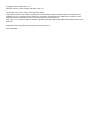 2
2
-
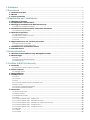 3
3
-
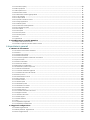 4
4
-
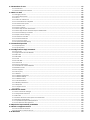 5
5
-
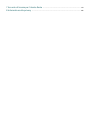 6
6
-
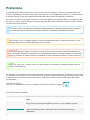 7
7
-
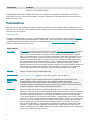 8
8
-
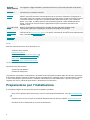 9
9
-
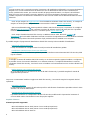 10
10
-
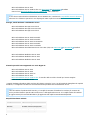 11
11
-
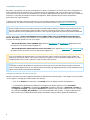 12
12
-
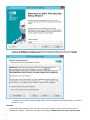 13
13
-
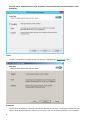 14
14
-
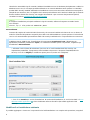 15
15
-
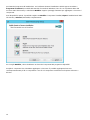 16
16
-
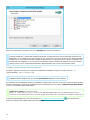 17
17
-
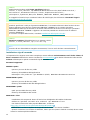 18
18
-
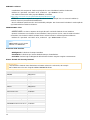 19
19
-
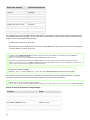 20
20
-
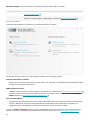 21
21
-
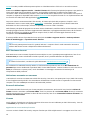 22
22
-
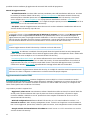 23
23
-
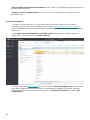 24
24
-
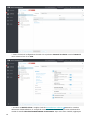 25
25
-
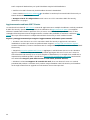 26
26
-
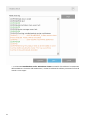 27
27
-
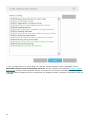 28
28
-
 29
29
-
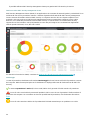 30
30
-
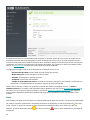 31
31
-
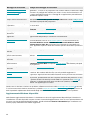 32
32
-
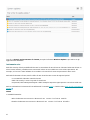 33
33
-
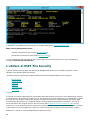 34
34
-
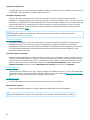 35
35
-
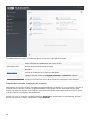 36
36
-
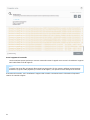 37
37
-
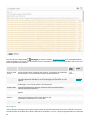 38
38
-
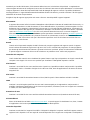 39
39
-
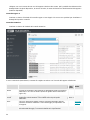 40
40
-
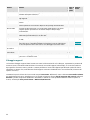 41
41
-
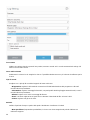 42
42
-
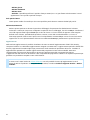 43
43
-
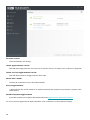 44
44
-
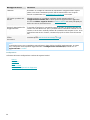 45
45
-
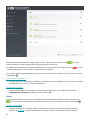 46
46
-
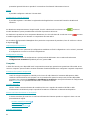 47
47
-
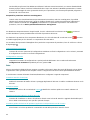 48
48
-
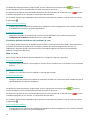 49
49
-
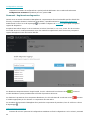 50
50
-
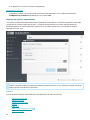 51
51
-
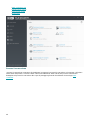 52
52
-
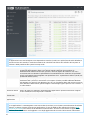 53
53
-
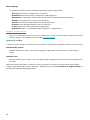 54
54
-
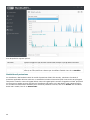 55
55
-
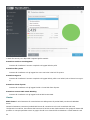 56
56
-
 57
57
-
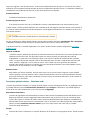 58
58
-
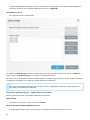 59
59
-
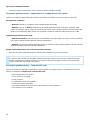 60
60
-
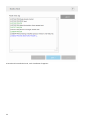 61
61
-
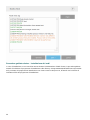 62
62
-
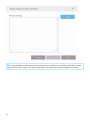 63
63
-
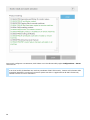 64
64
-
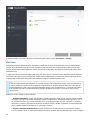 65
65
-
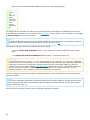 66
66
-
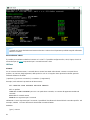 67
67
-
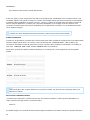 68
68
-
 69
69
-
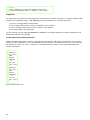 70
70
-
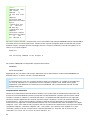 71
71
-
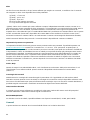 72
72
-
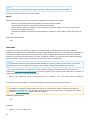 73
73
-
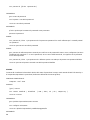 74
74
-
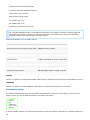 75
75
-
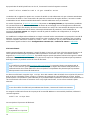 76
76
-
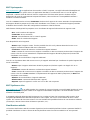 77
77
-
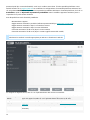 78
78
-
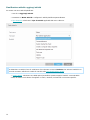 79
79
-
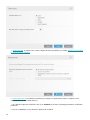 80
80
-
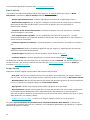 81
81
-
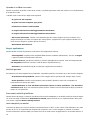 82
82
-
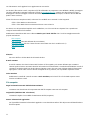 83
83
-
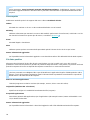 84
84
-
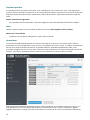 85
85
-
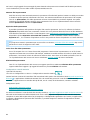 86
86
-
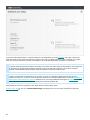 87
87
-
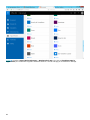 88
88
-
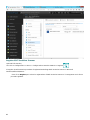 89
89
-
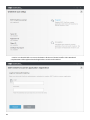 90
90
-
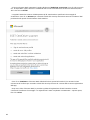 91
91
-
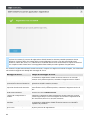 92
92
-
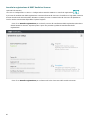 93
93
-
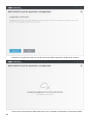 94
94
-
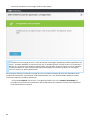 95
95
-
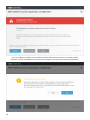 96
96
-
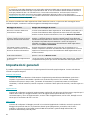 97
97
-
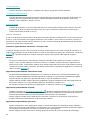 98
98
-
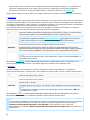 99
99
-
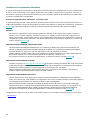 100
100
-
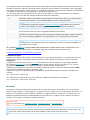 101
101
-
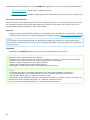 102
102
-
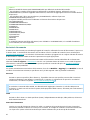 103
103
-
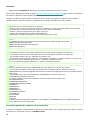 104
104
-
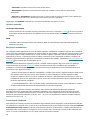 105
105
-
 106
106
-
 107
107
-
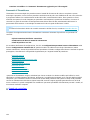 108
108
-
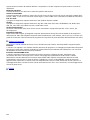 109
109
-
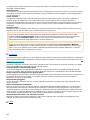 110
110
-
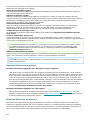 111
111
-
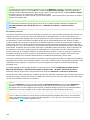 112
112
-
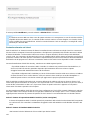 113
113
-
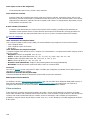 114
114
-
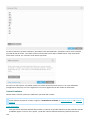 115
115
-
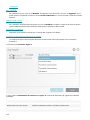 116
116
-
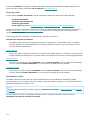 117
117
-
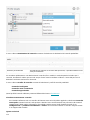 118
118
-
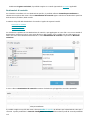 119
119
-
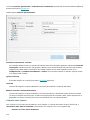 120
120
-
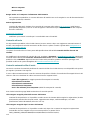 121
121
-
 122
122
-
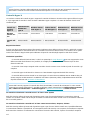 123
123
-
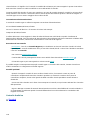 124
124
-
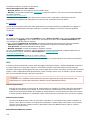 125
125
-
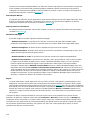 126
126
-
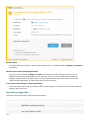 127
127
-
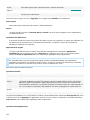 128
128
-
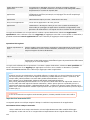 129
129
-
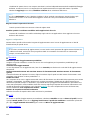 130
130
-
 131
131
-
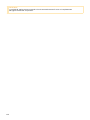 132
132
-
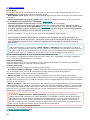 133
133
-
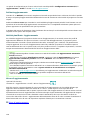 134
134
-
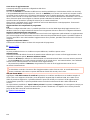 135
135
-
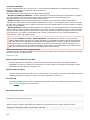 136
136
-
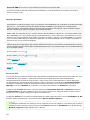 137
137
-
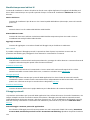 138
138
-
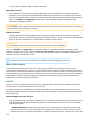 139
139
-
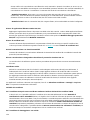 140
140
-
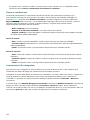 141
141
-
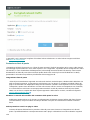 142
142
-
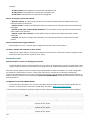 143
143
-
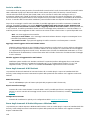 144
144
-
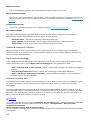 145
145
-
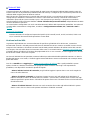 146
146
-
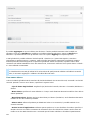 147
147
-
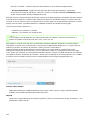 148
148
-
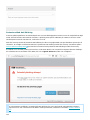 149
149
-
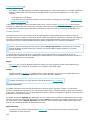 150
150
-
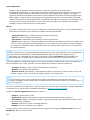 151
151
-
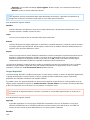 152
152
-
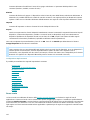 153
153
-
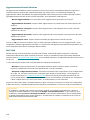 154
154
-
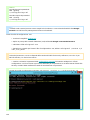 155
155
-
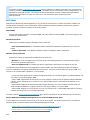 156
156
-
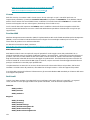 157
157
-
 158
158
-
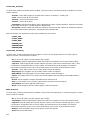 159
159
-
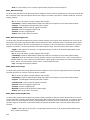 160
160
-
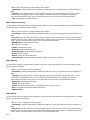 161
161
-
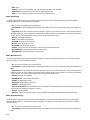 162
162
-
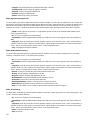 163
163
-
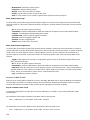 164
164
-
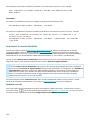 165
165
-
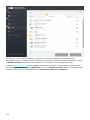 166
166
-
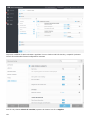 167
167
-
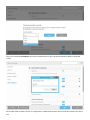 168
168
-
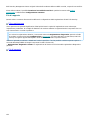 169
169
-
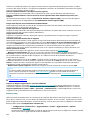 170
170
-
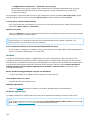 171
171
-
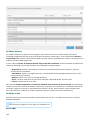 172
172
-
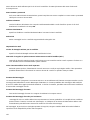 173
173
-
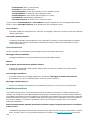 174
174
-
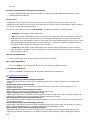 175
175
-
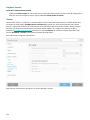 176
176
-
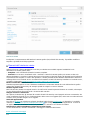 177
177
-
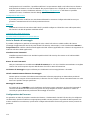 178
178
-
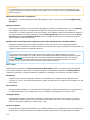 179
179
-
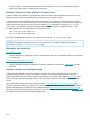 180
180
-
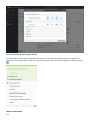 181
181
-
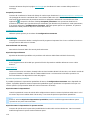 182
182
-
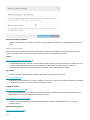 183
183
-
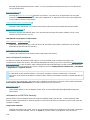 184
184
-
 185
185
-
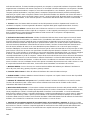 186
186
-
 187
187
-
 188
188
-
 189
189
-
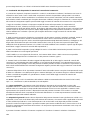 190
190
-
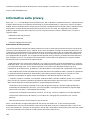 191
191
-
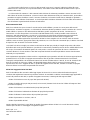 192
192
-
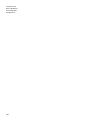 193
193
ESET Server Security for Windows Server (File Security) 7.3 Manuale del proprietario
- Categoria
- Software di sicurezza antivirus
- Tipo
- Manuale del proprietario
- Questo manuale è adatto anche per
Documenti correlati
-
ESET File Security for Windows Server 7.1 Manuale del proprietario
-
ESET Server Security for Windows Server (File Security) 7.2 Manuale del proprietario
-
ESET Endpoint Antivirus 7 Manuale del proprietario
-
ESET Endpoint Security for Windows 8 Manuale del proprietario
-
ESET Endpoint Security 7 Manuale del proprietario
-
ESET Security Management Center 7.0 Installation/Upgrade Guide
-
ESET Security Management Center 7.1 Installation/Upgrade Guide
-
ESET LiveGuard Advanced (Dynamic Threat Defense) Manuale del proprietario
-
ESET PROTECT 8.0—Guide Manuale del proprietario
-
ESET Mail Security for Exchange Server Guida utente